אם יש לך חבר שנתקל בבעיות מחשב במערכת Microsoft Windows 10 שלו, או שאתה רק צריך להראות לו איך לעשות משהו, אתה יכול לעזור לו בדיוק מהמקום שבו אתה יושב. יישומים כמו WinVNC או LogMeIn היו בעבר מה שנדרש כדי לגשת למחשב מרחוק. הם כבר לא באמת נחוצים מכיוון ש-Windows 10, 8 ו-7 כולם מגיעים עם סיוע מרחוק של Windows מובנה במערכת ההפעלה. הנה איך להשתמש בתכונה.
שלח הזמנה לבקר במחשב
- החזק את מפתח Windows, ואז הקש "ר"להעלות את לָרוּץ קופסא.
- הקלד "msra", ואז הקש על "להיכנס“
- בחר "הזמן מישהו שאתה סומך עליו לעזור לך“.
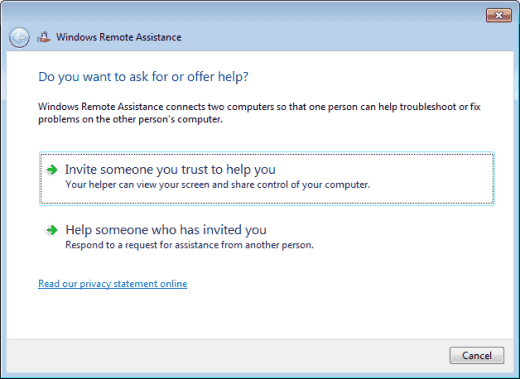
- ייתכן שתוכל לבחור "השתמש בדואר אלקטרוני כדי לשלוח הזמנה" אם לקוח הדואר האלקטרוני שלך מוגדר כהלכה. אפשרות זו תתחיל הודעת דואר אלקטרוני באופן אוטומטי ותוסיף את הקובץ המצורף הדרוש לך. כל מה שתצטרך לעשות הוא להקליד את כתובת האימייל לאדם שאליו אתה שולח אותה ולשלוח אותה. ברוב המקרים, תצטרך לבחור "שמור את ההזמנה כקובץ" והמשך לשלב הבא.
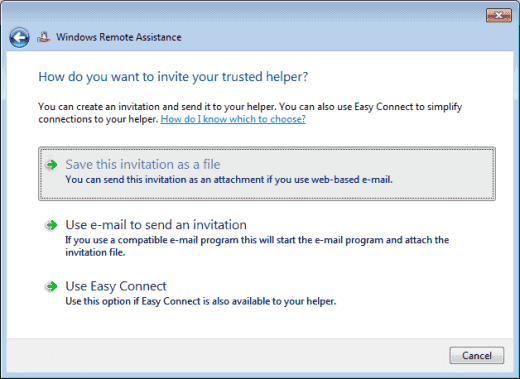
- בחר מקום לשמור את קובץ ההזמנה. אני אוהב למקם אותו במקום שבו אני יכול למצוא אותו על שולחן העבודה שלי. בחר מיקום ולאחר מכן בחר "להציל“.
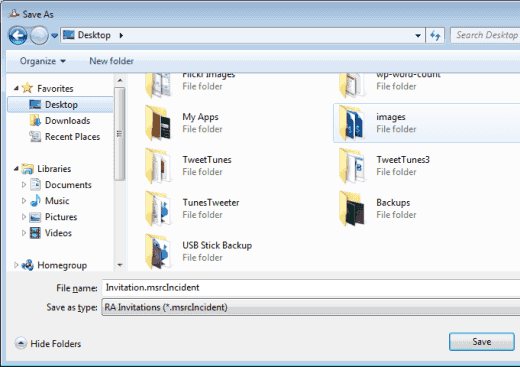
- ייפתח חלון עם סיסמה. השאר את החלון הזה פתוח, אחרת ההפעלה תסתיים.

- צור הודעת דוא"ל חדשה באמצעות שירות הדוא"ל שבו אתה משתמש. ספק את הסיסמה שקיבלת וצרף את קובץ ההזמנה להודעה. שלח אותו לאדם שאתה רוצה לחבר למחשב שלך.
התחבר למחשב לאחר קבלת הזמנה
- החזק את מפתח Windows, ואז הקש "ר"להעלות את לָרוּץ קופסא.
- הקלד "msra", ואז הקש על "להיכנס“.
- בחר "עזור למישהו שהזמין אותך“.
- בחר "השתמש בקובץ הזמנה“.
- בחר את קובץ ההזמנה.
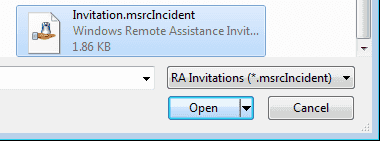
- הקלד את הסיסמה שסופקה בדוא"ל.
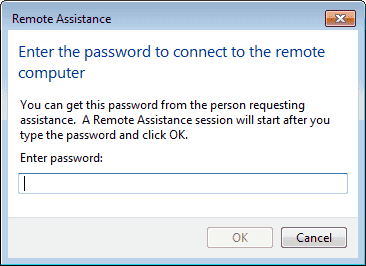
- בחר "בסדר" ואתה מחובר ויכול לשלוט בשולחן העבודה באמצעות סיוע מרחוק.